모바일장치에데이터저장하기
이단원에서는스캔이미지를 PDF 또는 JPEG 파일로모바일장치에저장하는방법에대해서설명하고있습니다.
중요
- 컴퓨터에는오직한대의모바일장치를연결할수있습니다.
- 본기능을사용하기위해서는모바일장치에 ScanSnap Connect Application을설치해야합니다. App Store 또는 Google Play 등과같은애플리케이션스토어에서모바일장치용 ScanSnap Connect Application을다운로드합니다.
모바일장치용 ScanSnap Connect Application이실행되는운영체제에대한자세한내용은다음웹페이지를참조해주십시오.
- 모바일 장치에 동시에 보낼수 있는 스캔 이미지 파일의 수 및 최대 파일 크기는 다음과 같습니다.
- 파일수: 최대 100개
- 파일크기: 1,024 MB
힌트
[Scan to Mobile]이 실행 중인 경우 메뉴바의 상태 메뉴에 아이콘 ![]() 이 표시됩니다. 보다자세한내용은ScanSnap Manager도움말을참조해주십시오.
이 표시됩니다. 보다자세한내용은ScanSnap Manager도움말을참조해주십시오.
- 퀵 메뉴에서 [Scan to Mobile] 아이콘
 을 클릭합니다.
을 클릭합니다.- [Scan to Mobile] 창이표시됩니다.
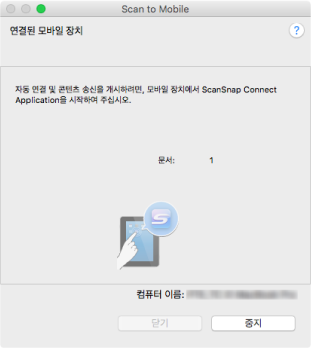
힌트- [Scan to Mobile]이 처음 시작되면 표시되는 창의 [승인] 버튼을 클릭하여 [Scan to Mobile - 기본] 창을 엽니다. [Scan to Mobile - 기본] 창에서모바일장치에연결하는암호를입력합니다.다른설정항목에대한보다자세한내용은ScanSnap Manager도움말을참조해주십시오.
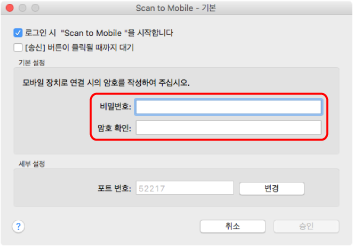
- 방화벽경고가표시될수있습니다. 경고가표시되면[허용] 선택.
- [Scan to Mobile] 창이표시됩니다.
- 사용하는모바일장치를컴퓨터에연결합니다.
사용하는모바일장치를컴퓨터에연결하기에대한자세한내용은사용하시는모바일장치의기본사용설명서 (모바일연결)를참조해주십시오.
- 연결이개시되면 [Scan to Mobile] 창이나타나며컴퓨터에현재연결된모바일장치를표시합니다. 그후스캔이미지는모바일장치로송신됩니다.
힌트[Scan to Mobile - 기본] 창에서 [[송신] 버튼이클릭될때까지대기] 확인란을선택하면 [Scan to Mobile] 창에 [송신] 버튼이표시됩니다. 모바일장치로이미지를송신하려면 [송신] 버튼을클릭합니다.
- 스캔이미지의송신이완료된후 [Scan to Mobile] 창을닫으려면 [닫기] 버튼을클릭합니다.힌트
컴퓨터에서모바일장치의연결을해제하면 [Scan to Mobile] 창은자동으로닫힙니다.
중요
- 퀵메뉴가표시되면스캔을시작할수없습니다. ScanSnap Manager와 [Scan to Mobile]의연동이완료된후다른문서를스캔해주십시오.
- 퀵메뉴가표시되는중에는다른애플리케이션을사용하여스캔이미지의이동, 삭제, 이름을변경하지말아주십시오.
힌트
- 모바일장치용 ScanSnap Connect Application의특징및사용방법에대한자세한내용은사용하시는모바일장치의기본사용설명서 (모바일연결)를참조해주십시오.
- [Scan to Mobile]의설정을변경할수있습니다. 자세한내용은연동 애플리케이션의 설정 변경하기를참조해주십시오.
- 또한프로필을연동기능에사용할수있습니다. 자세한내용은프로필를참조해주십시오.
- ScanSnap Manager는 Scan to Mobile과자동으로연동시킬수있습니다. 자세한내용은애플리케이션과 자동 연동를참조해주십시오.